Müssen Sie aus irgendeinem Grund mit der Bildschirmaufzeichnung auf Ihrem Mac arbeiten? Es gibt eine Reihe interessanter Anwendungen, die Sie genau für diese Zwecke nutzen können. Im heutigen Artikel stellen wir einige davon vor. Einige der Apps in unserem heutigen Angebot sind völlig kostenlos, während andere nach einer Testphase In-App-Käufe oder Abonnements anbieten.
Es könnte sein interessiert dich

OBS Studio
OBS Studio ist ein kostenloses Open-Source-Tool, mit dem Sie Ihren Bildschirm auf Ihrem Mac aufzeichnen können. In einer übersichtlichen Benutzeroberfläche und einfach zu bedienen bietet OBS Studio Funktionen wie das Aufzeichnen und Streamen von Mac-Bildschirminhalten, das Bearbeiten und Anpassen von Audio, das Anpassen von Szenen und natürlich umfangreiche Exportoptionen.
APowerSoft
Wenn Sie mit ein wenig auskommen und nicht unbedingt eine Anwendung zum Aufzeichnen des Mac-Bildschirms benötigen, können Sie effektiv ein Online-Tool namens APowerSoft verwenden. Sie können die resultierende Aufnahme entweder auf der Festplatte speichern oder in einen ausgewählten Cloud-Speicher hochladen. APowerSoft bietet die Möglichkeit, Ihre Mac-Bildschirm- und Webcam-Aufnahmen aufzuzeichnen. Außerdem stehen Ihnen Tools zum Anpassen Ihrer Aufnahme zur Verfügung.
Monosnap – Screenshot-Editor
Im App Store können Sie eine Anwendung namens Monosnap – Screenshot-Editor herunterladen. Es ist ein nützliches Tool, das Ihnen beim Bearbeiten von Screenshots und Bildschirmaufzeichnungen Ihres Mac hilft. Monosnap bietet zahlreiche Tools zum Anpassen von Screenshots und Bildschirmaufnahmen, darunter Zuschneiden, Festlegen des ausgewählten Bereichs oder Hervorheben bestimmter Teile. Natürlich gibt es auch reichhaltige Freigabeoptionen oder die Unterstützung der Drag & Drop-Funktion.
Sie können den Screenshot-Editor Monosnap hier kostenlos herunterladen.
Schnelle Zeit
Wenn Sie keine Apps von Drittanbietern herunterladen möchten, um den Bildschirm Ihres Mac aufzuzeichnen, ist der oft vernachlässigte native QuickTIme Player hilfreich. Neben der Bildschirmaufzeichnung bietet Ihnen der QuickTime Player auch die Möglichkeit, Filmmaterial von Ihrer Webcam aufzuzeichnen. Die entstandene Aufnahme können Sie nach Belieben exportieren, bearbeiten und weiterbearbeiten, natürlich können Sie den QuickTime Player auch als Player nutzen.
Es könnte sein interessiert dich
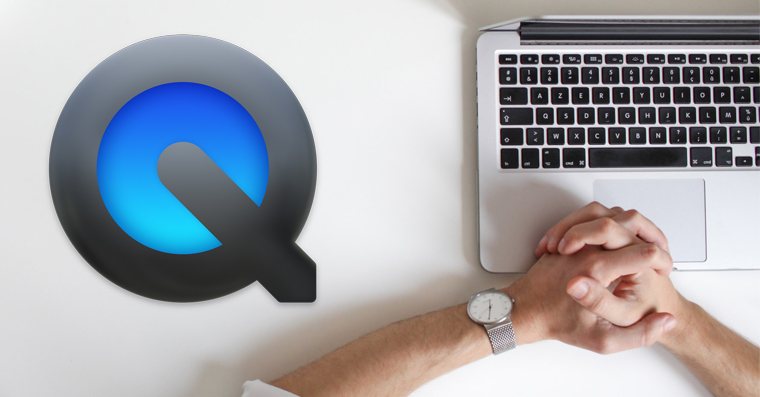
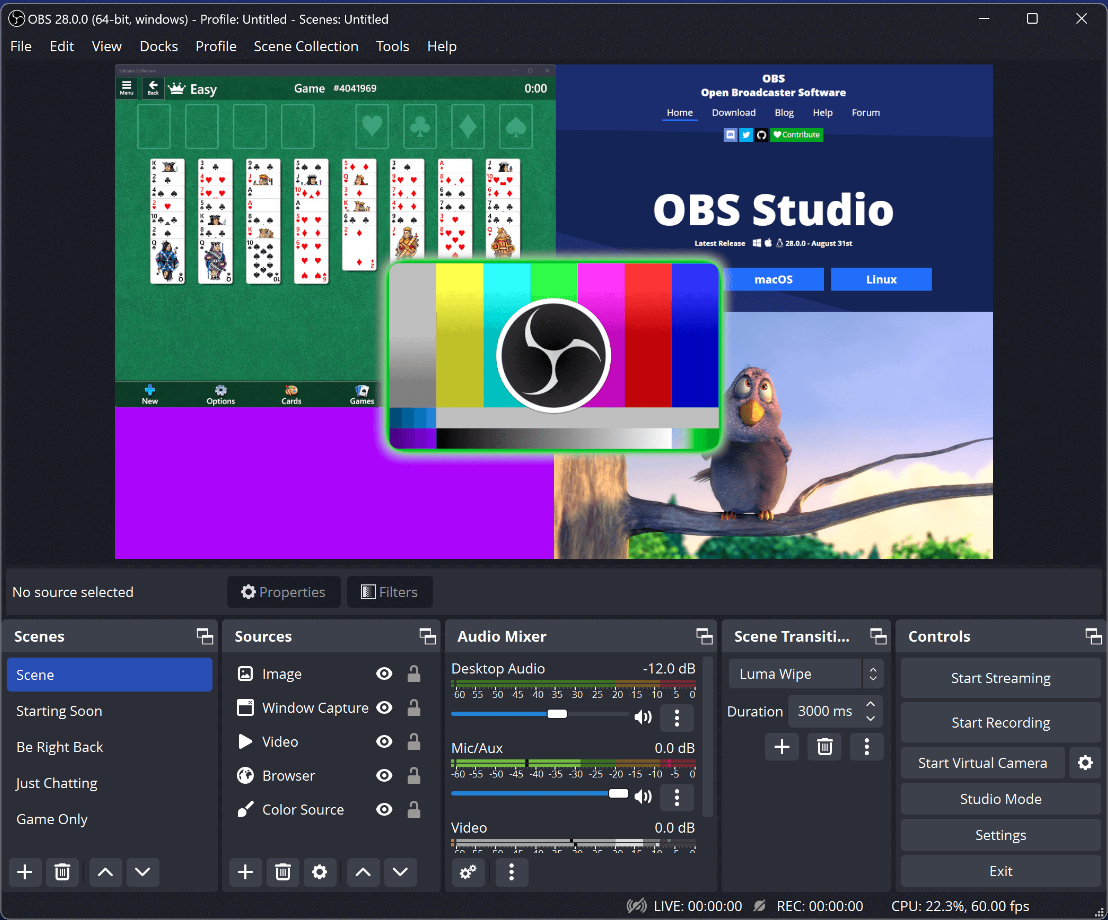
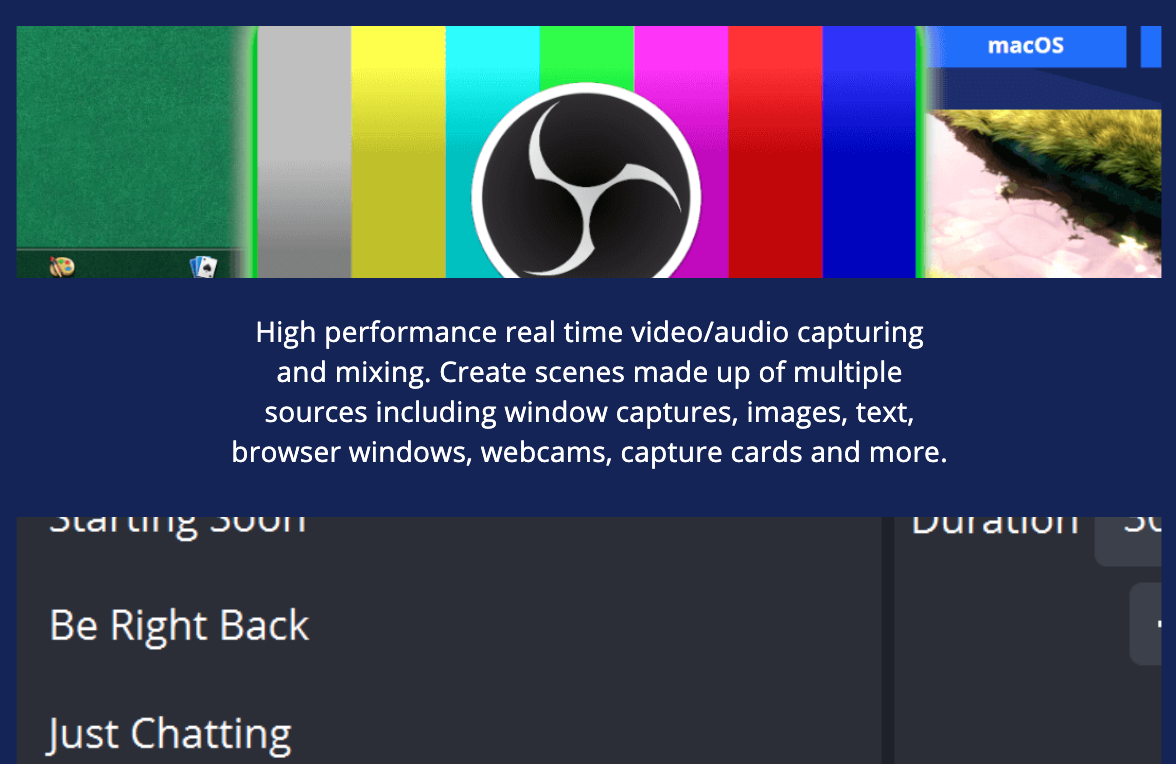
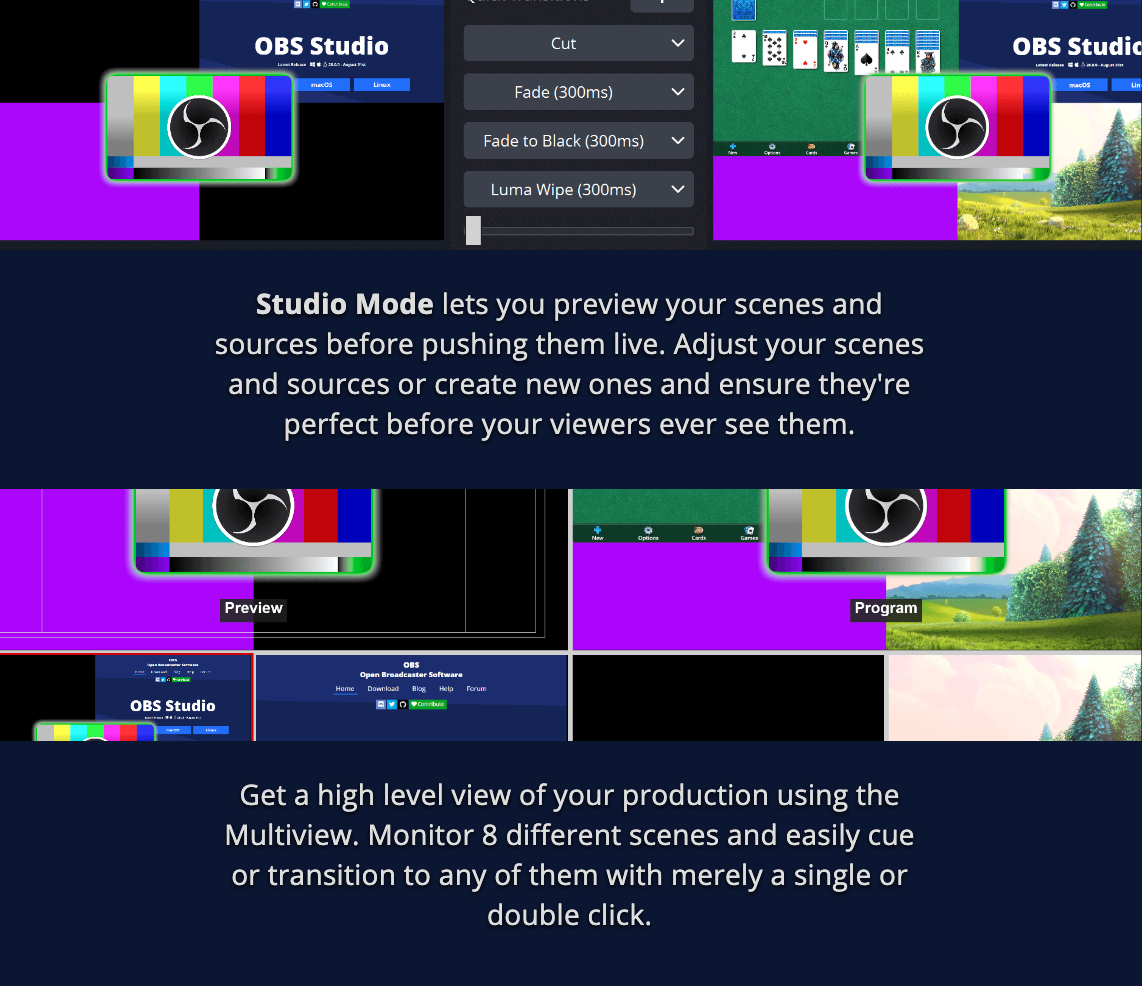
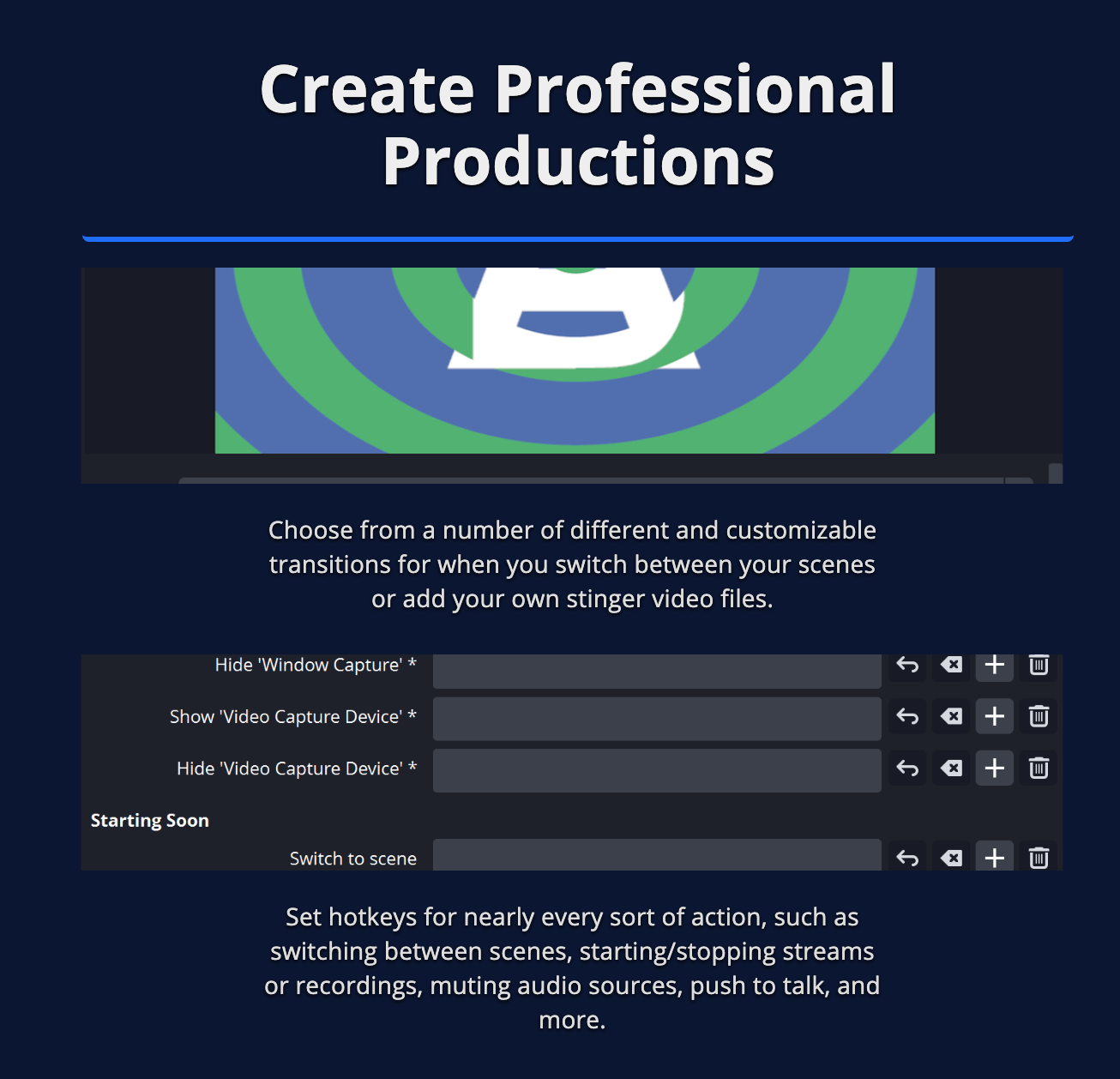
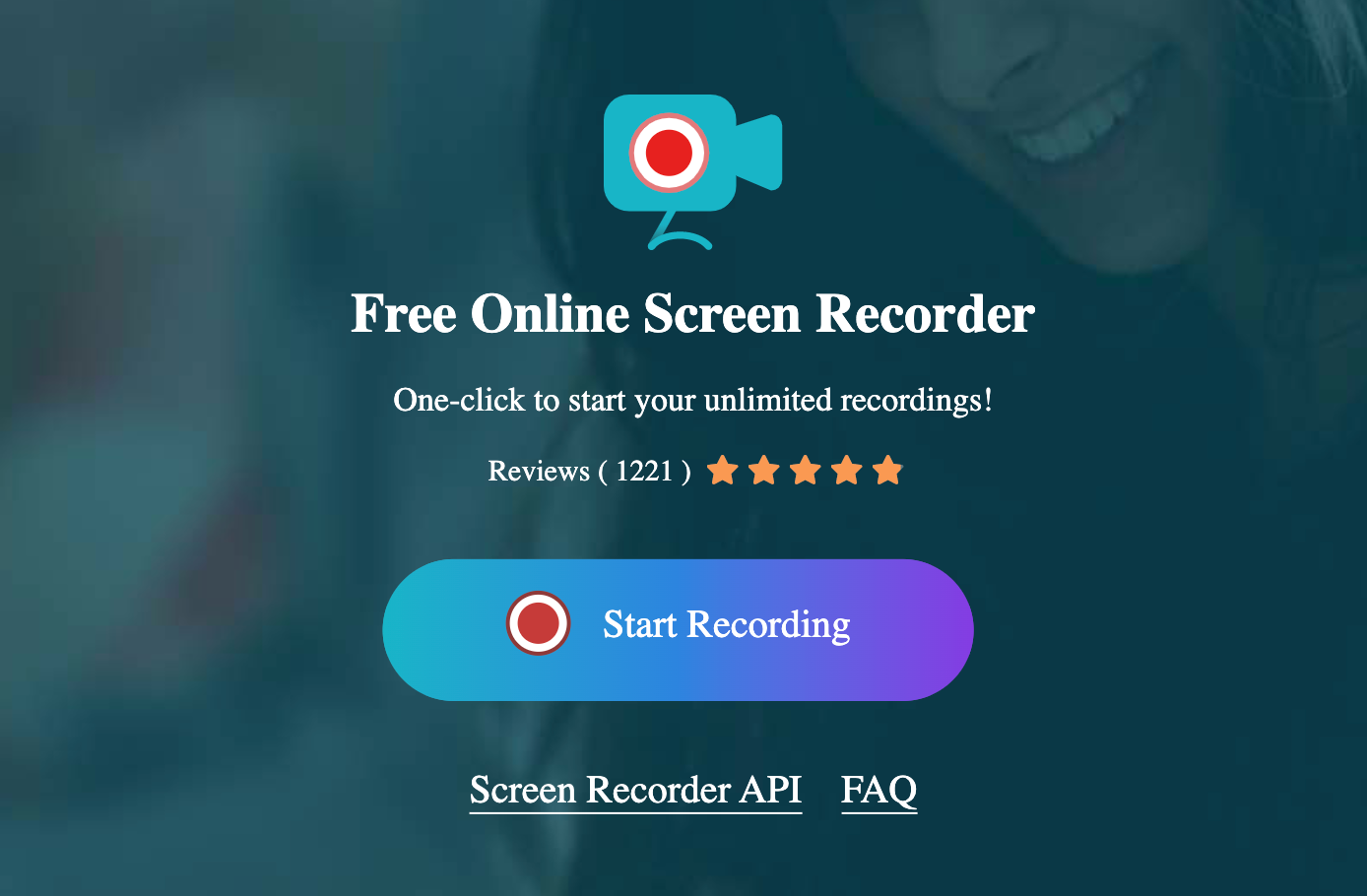
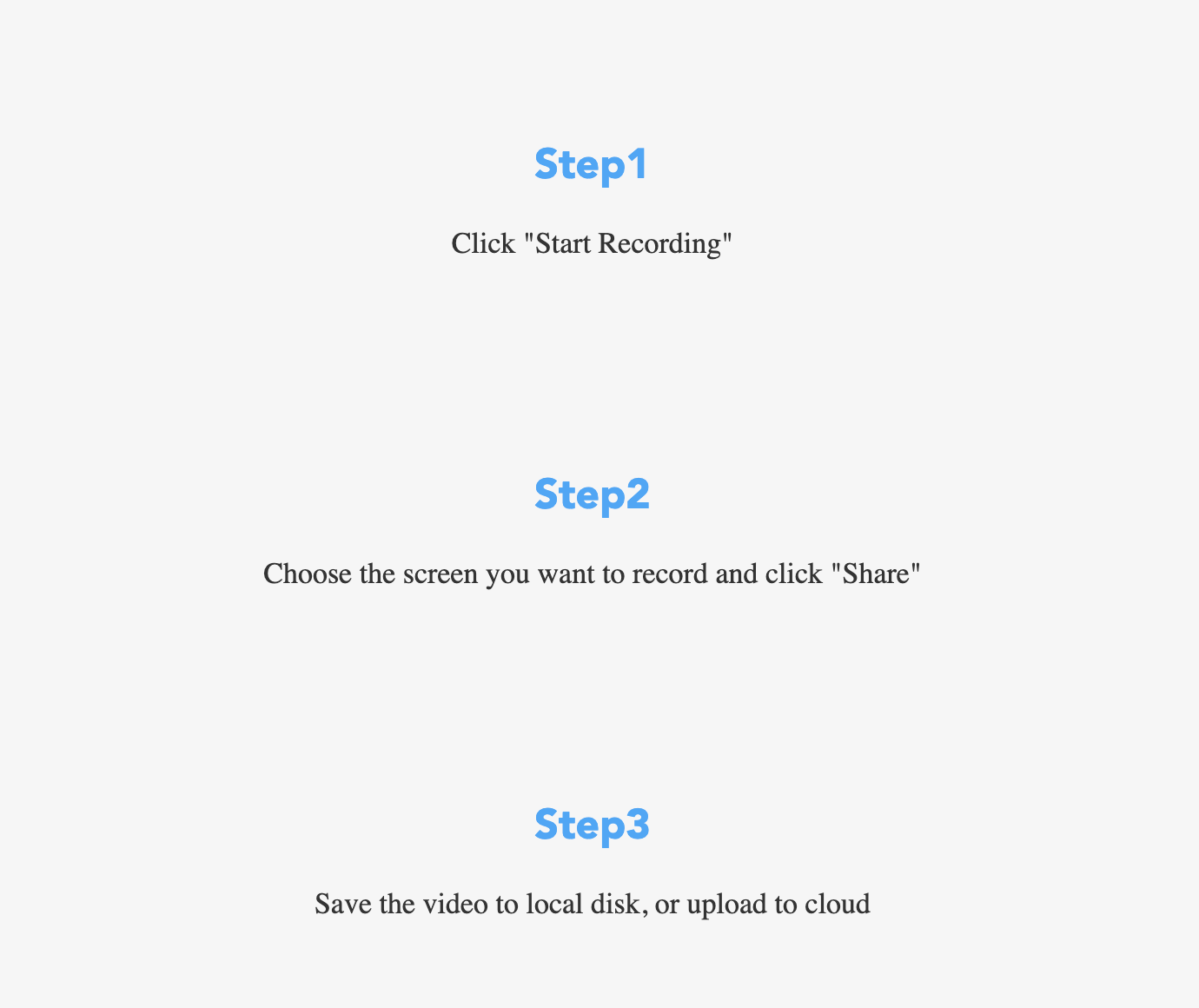
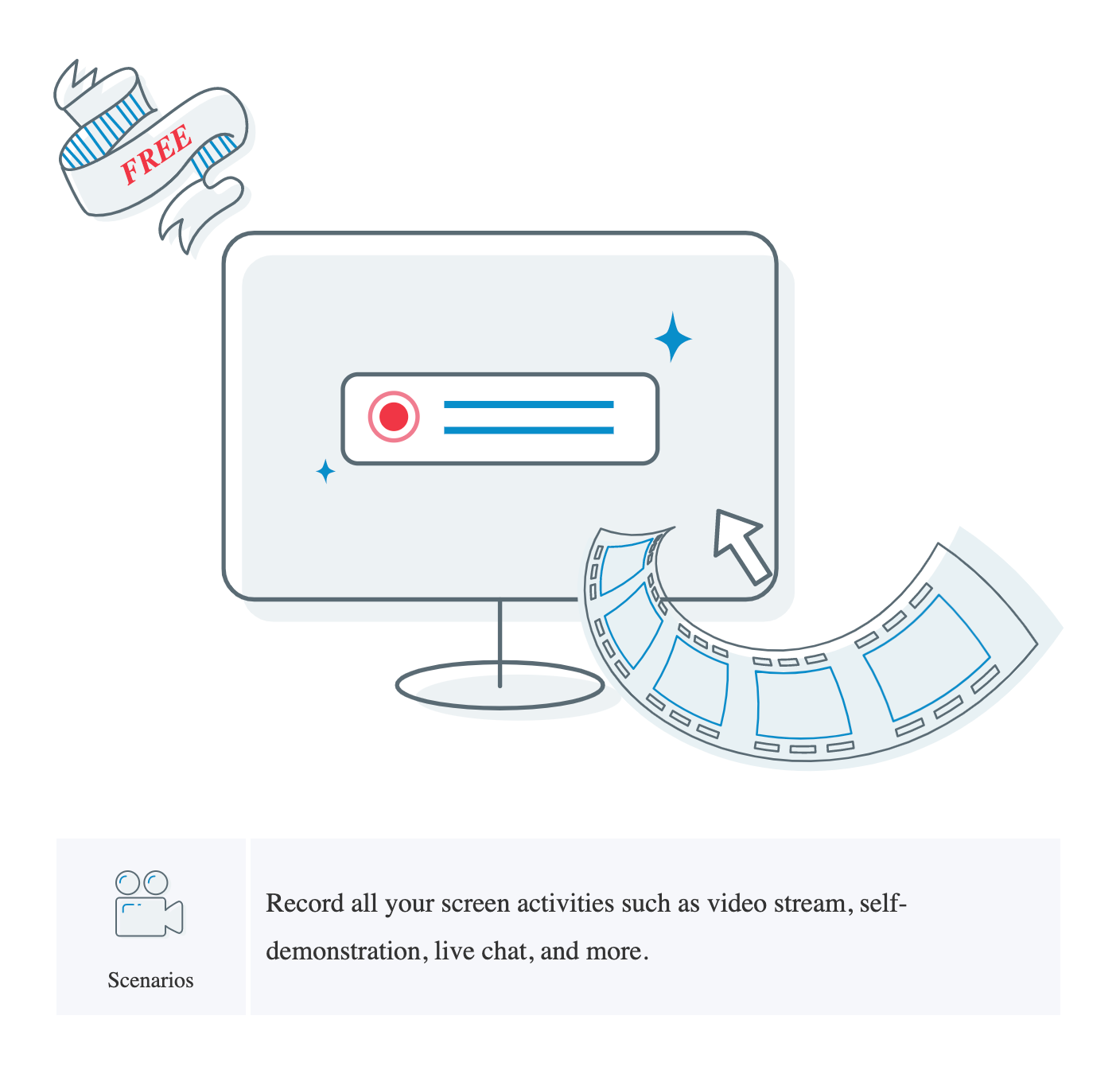
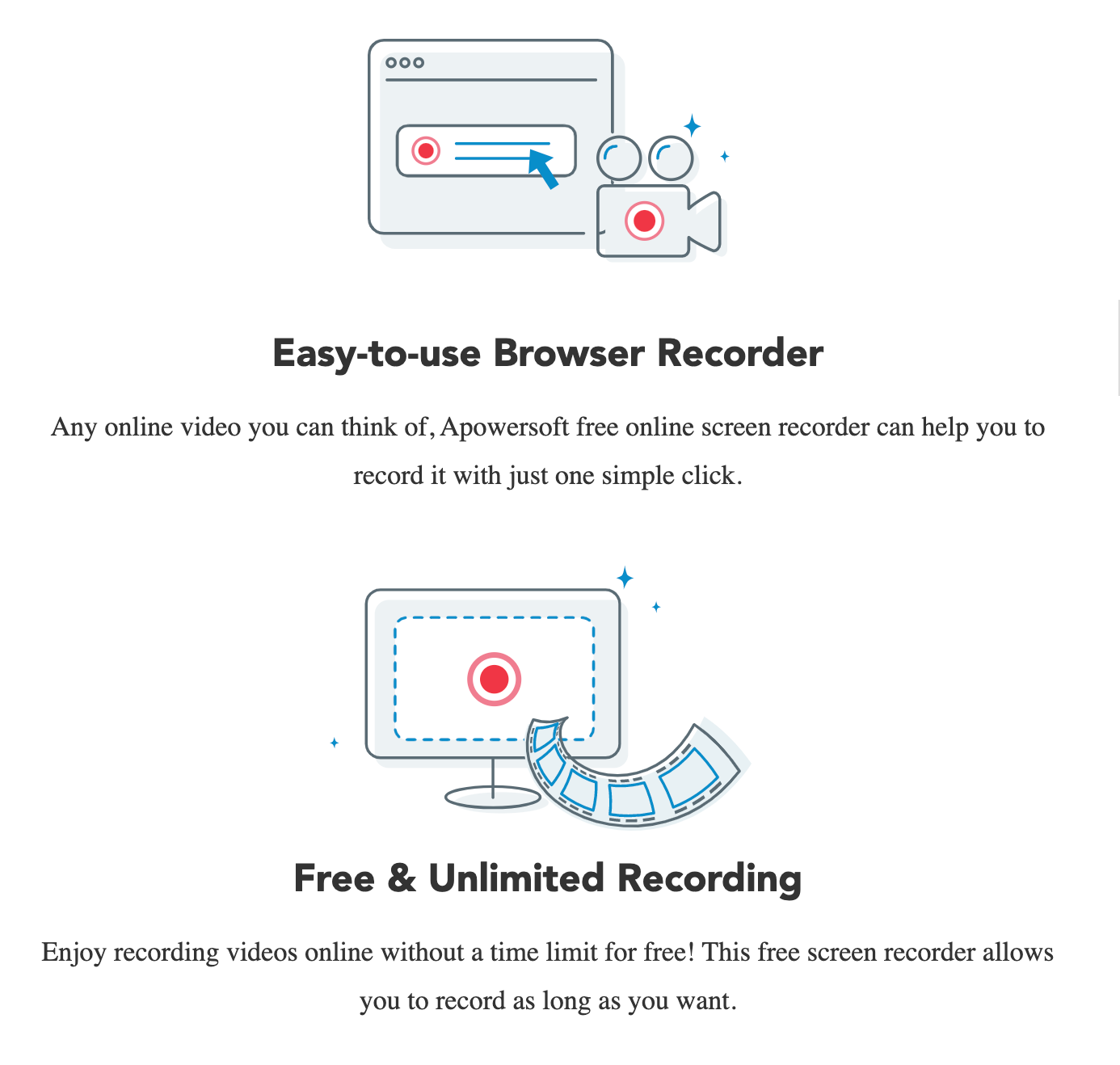
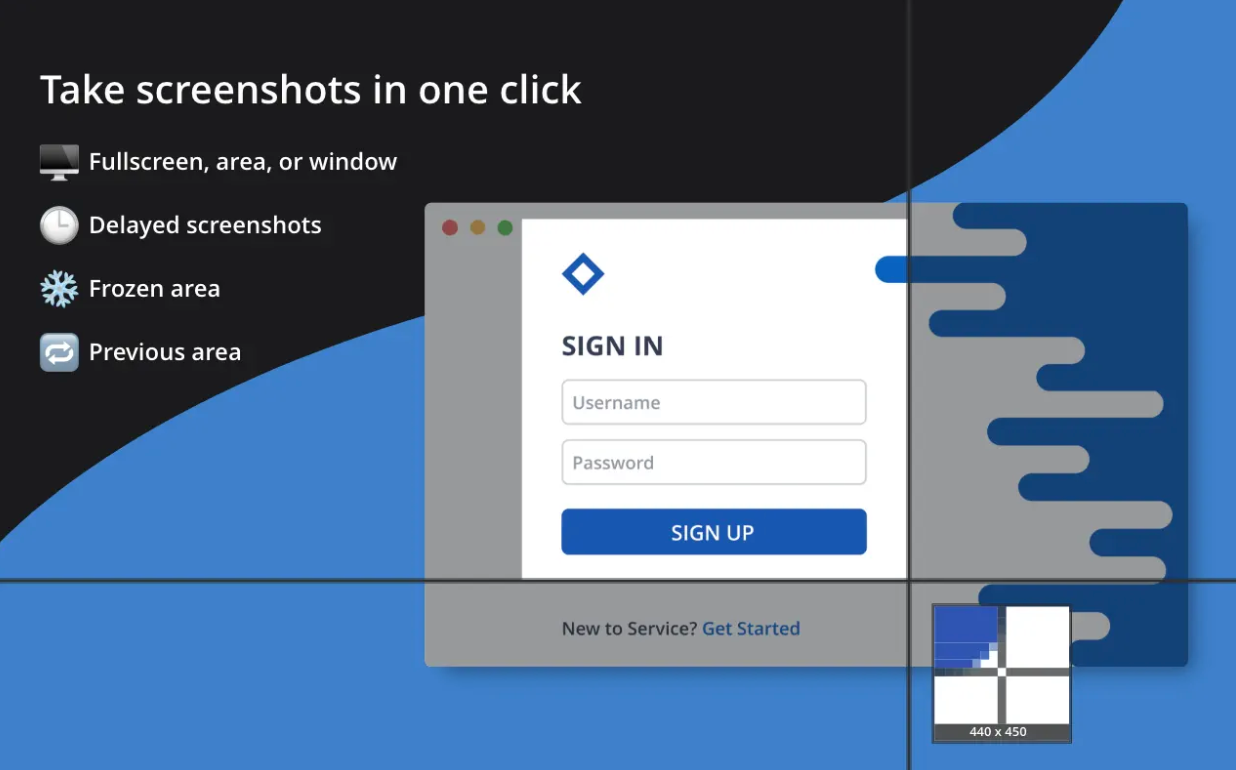
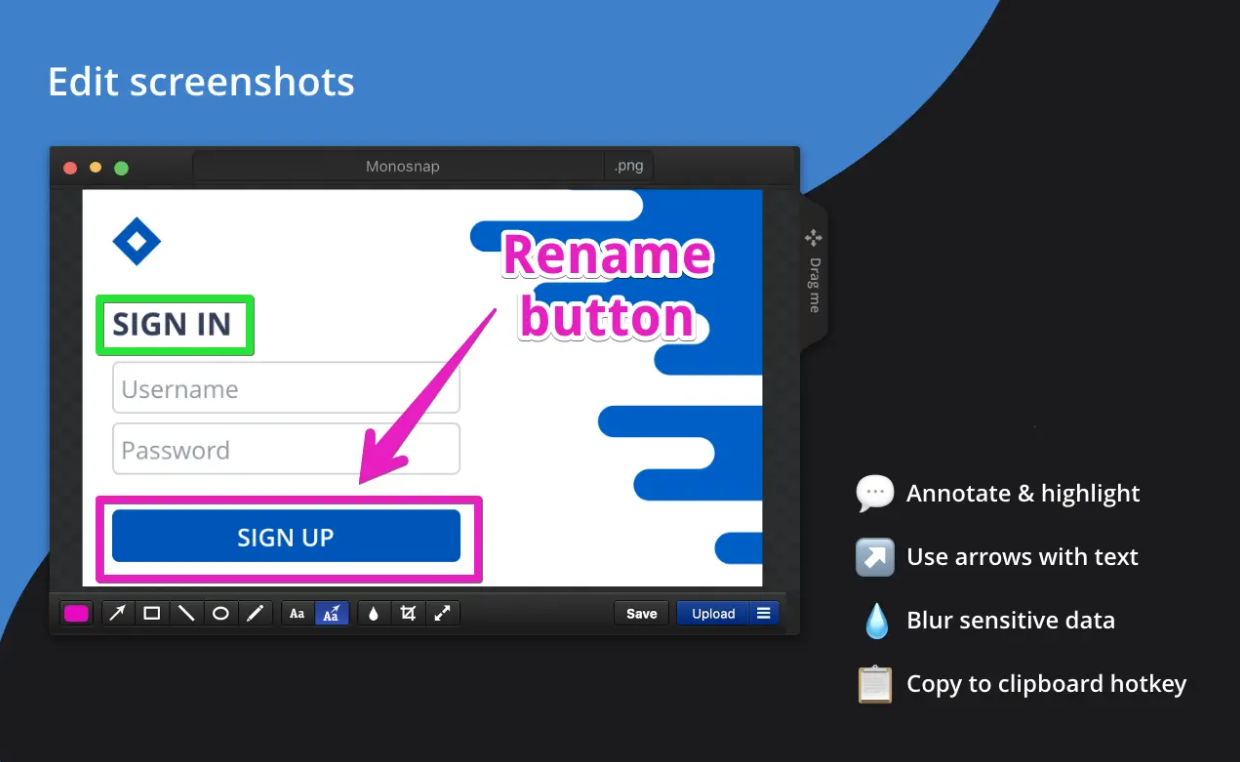
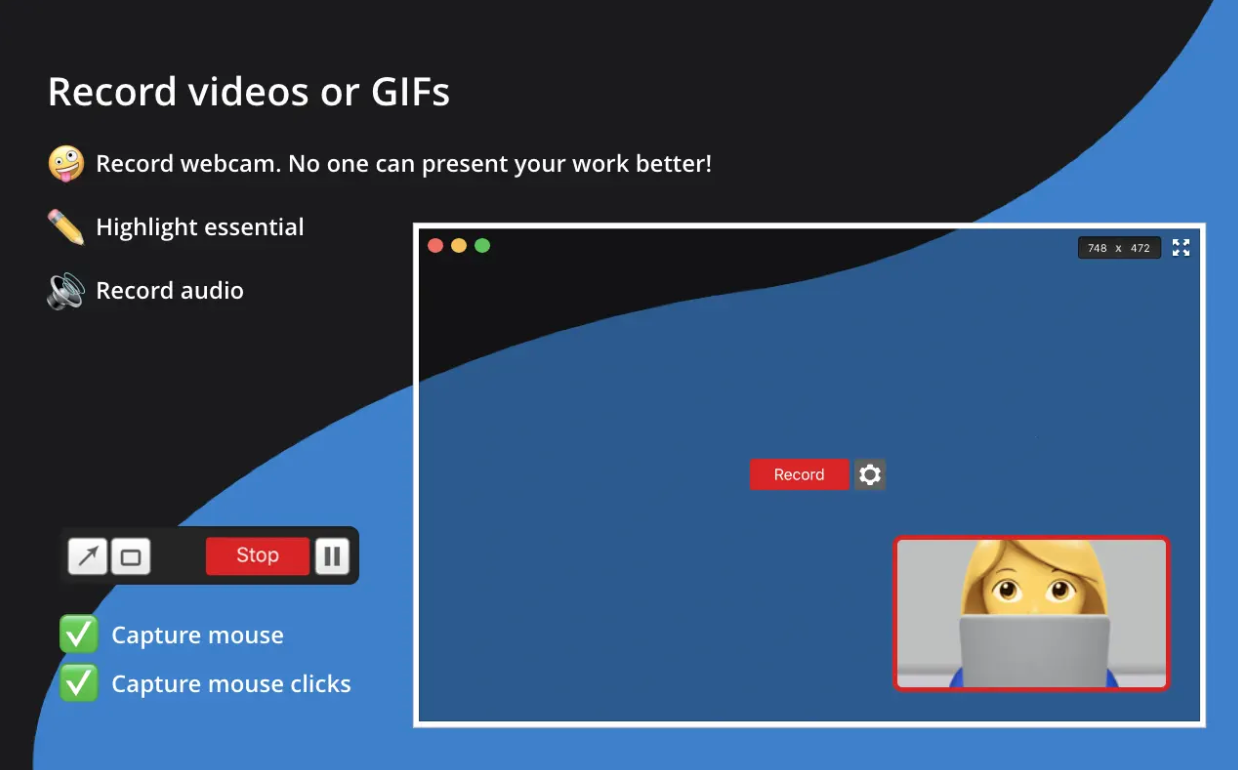
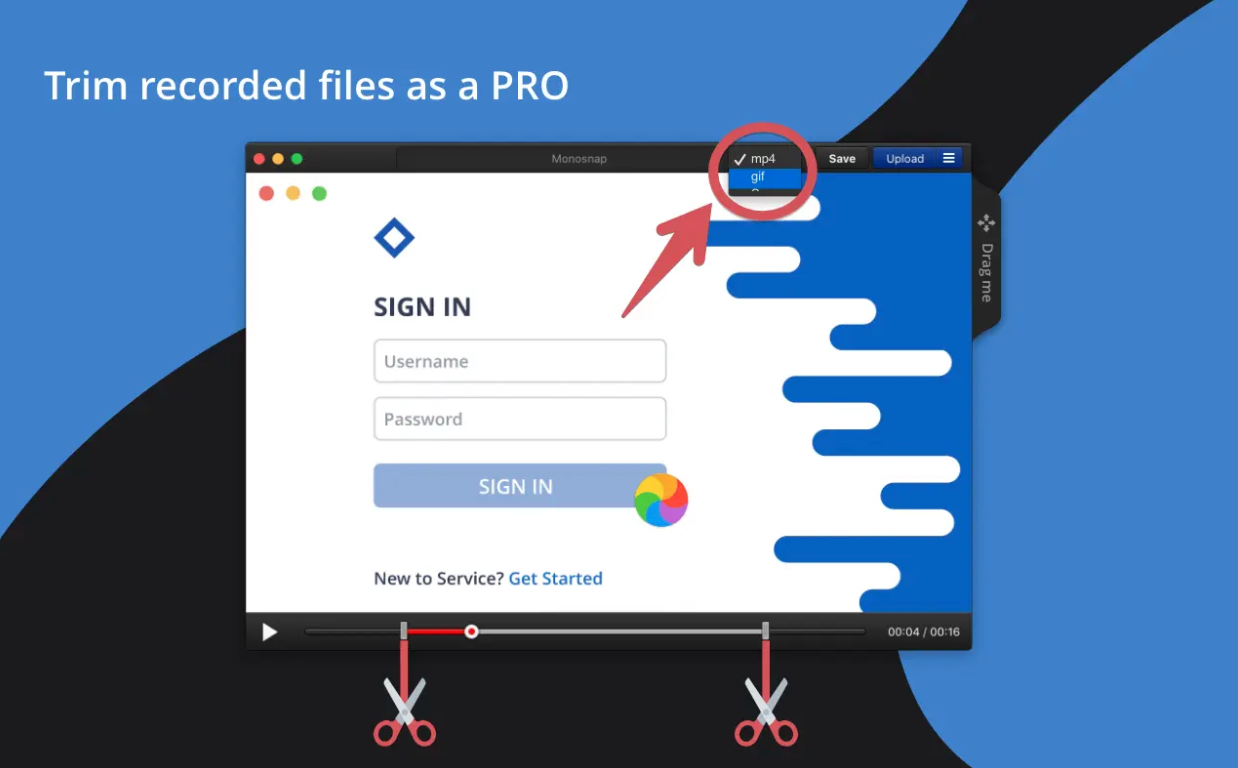
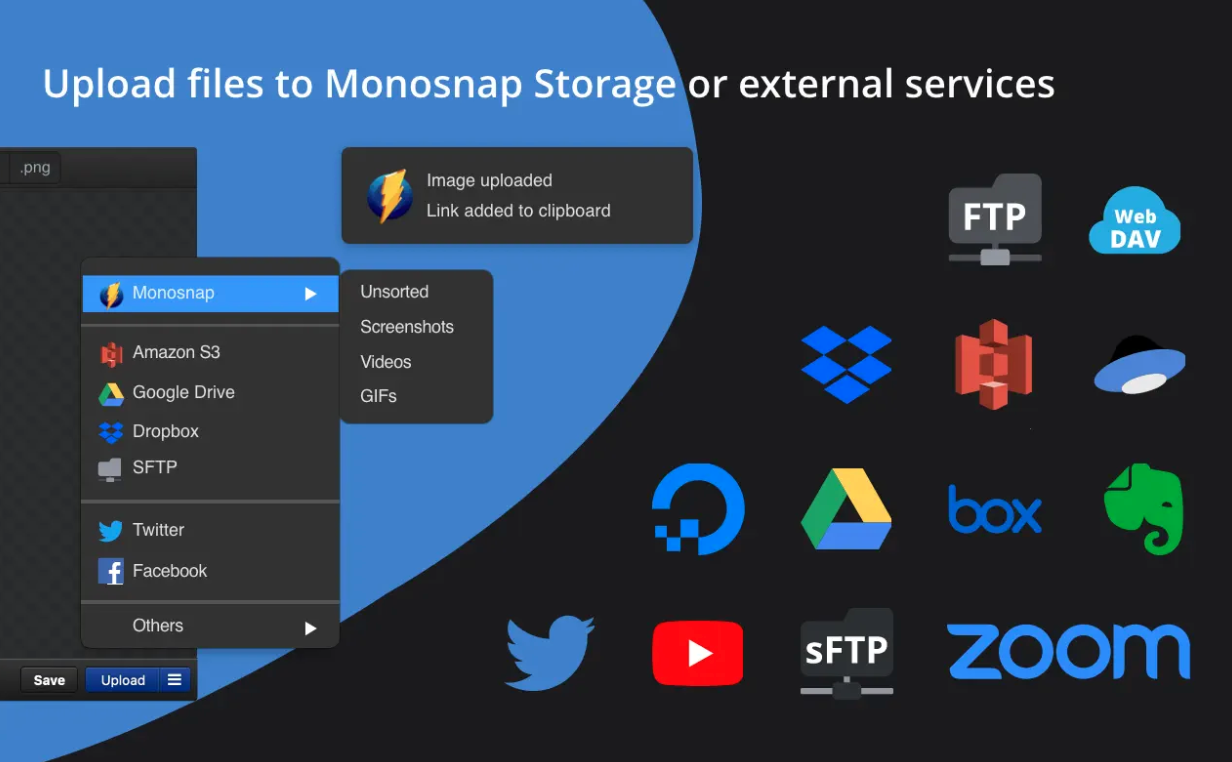
 Mit Apple um die Welt fliegen
Mit Apple um die Welt fliegen